
时间:2021-04-06 04:17:47 来源:www.win10xitong.com 作者:win10
小编每日都会收到很多网友来咨询各种各样的电脑系统问题,今天就有一位网友说他遇到了Win10系统如何启用或者关闭系统组件图解的情况,即使是平时能够自己动手能解决很多其他问题的网友要是面对Win10系统如何启用或者关闭系统组件图解也可能不知道怎么解决。我们现在就来看下怎么处理,我们完全可以按照这个过程:1、首先点击左下角的windows图标,然后在打开的栏目中找到windows功能。2、然后对于打开控制面板功能进行点击打开就能够很好的处理这个问题了。怎么样,是不是感觉很容易?如果你还不是很明白,那接下来就由小编再次说说Win10系统如何启用或者关闭系统组件图解的操作措施。
推荐系统下载:win10
Win10系统中系统组件启用或关闭方法介绍
1.首先单击左下角的windows图标,然后在open列中找到windows函数。
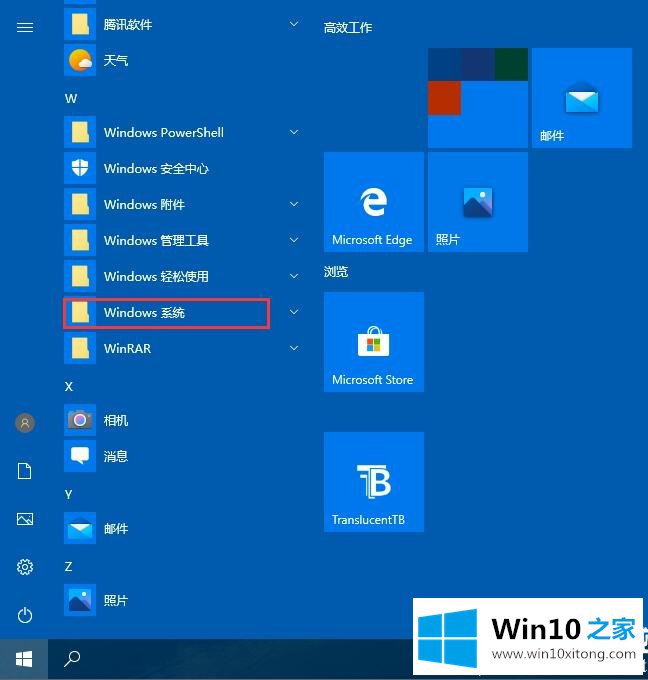
2.然后点击“打开”,打开控制面板。
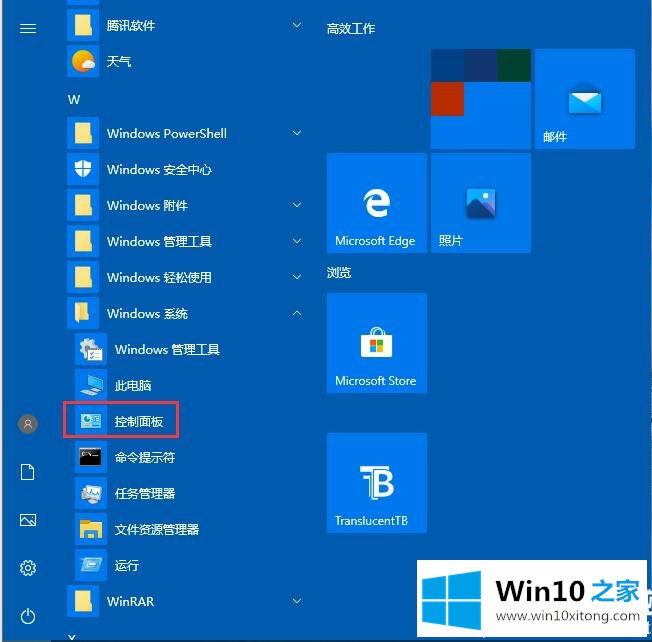
3.打开控制面板后,找到程序列并单击它。
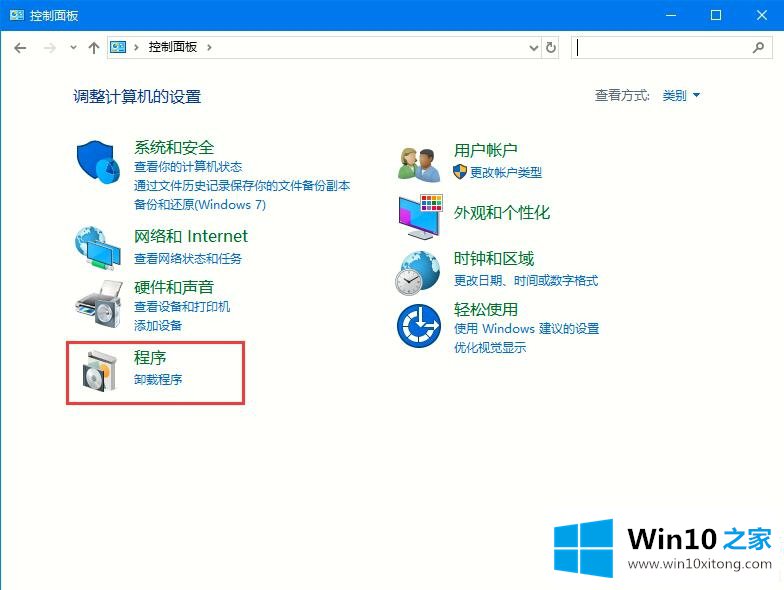
4.单击此处[启用或关闭窗口功能]
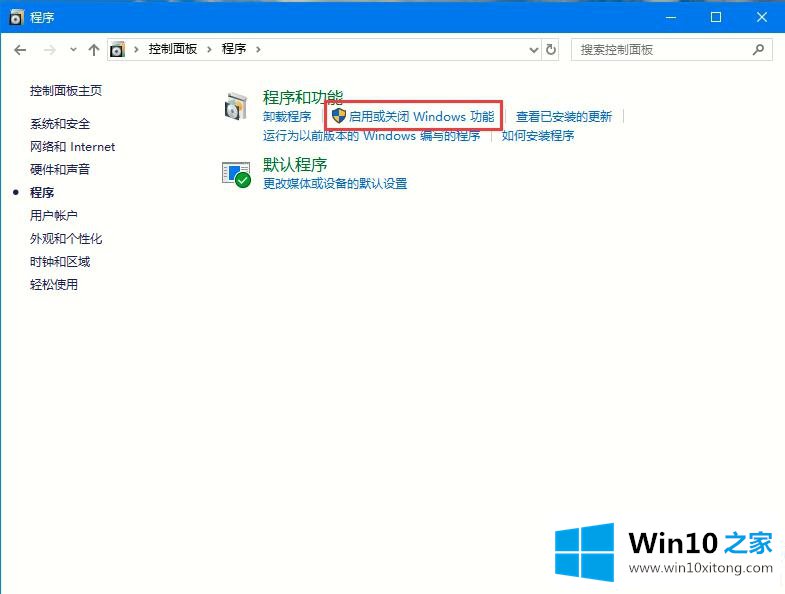
5.然后可以在这里检查需要安装或关闭的windows功能,检查完毕后点击确定,等待系统设置生效。
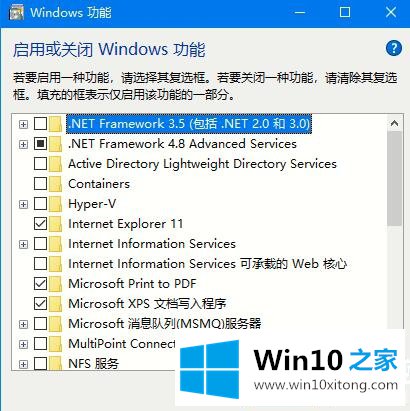
以上是介绍如何启用或关闭边肖编译的Win10系统的系统组件。想了解更多的系统软件,可以关注win10 Home!
以上内容就是讲的Win10系统如何启用或者关闭系统组件图解的操作措施,谢谢各位对本站的支持。